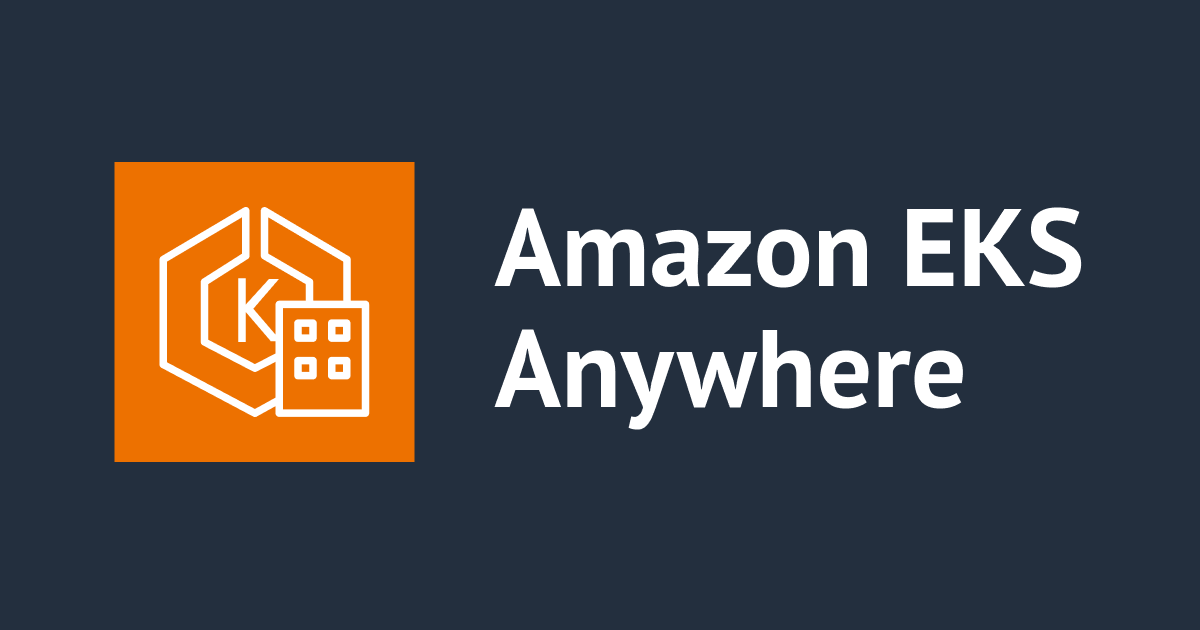チュートリアル動画にしたがってCloudflare Workersを使ってみた
こんちには。
データ事業本部 インテグレーション部 機械学習チームの中村( @nokomoro3 )です。
本記事では以下の記事に引き続き、Cloudflare Workersを触ってみたいと思います。
以下の公式YouTubeを参考にしており、半分くらい(32:50)のところまでの内容を本記事で扱っています。
Cloudflare Workersとは
Cloudflare Workersは、Cloudflareが提供するサーバーレスのエッジコンピューティングプラットフォームです。
APIの作成やコンテンツの動的生成や変更などが可能で、Cloudflareの他のサービス(KV、D1データベース、R2ストレージなど)との統合も可能です。
従来のサーバーサイドプログラミングの多くのユースケースをカバーしつつ、エッジコンピューティングの利点を活かした高性能なアプリケーション開発を可能にします。
使用環境
Windows 10のホスト側で作業します。
また各コマンドはPowershellを使って実行しています。
事前準備
以下を事前に実施しておく前提です。
- Cloudflareのアカウント準備
- npm(Node.js)のインストール
npmをpnpmにするとコケることがありましたので、npmを使っています。
使ってみた
プロジェクトの作成
以下を実行すると設定値について聞かれますので、ターミナルで入力をして進めます。
npm create cloudflare
プロジェクト名(アプリケーション名)を設定します。
╰ In which directory do you want to create your application? also used as application name
./workers-getting-started
Workerのタイプを選択します。Pythonもあるようですが、今回はグッとこらえてオーソドックスな一番上の「"Hello World" Worker」を選択します。
╰ What type of application do you want to create?
● "Hello World" Worker
○ "Hello World" Worker (Python)
○ Website or web app
○ Example router & proxy Worker
○ Scheduled Worker (Cron Trigger)
○ Queue consumer & producer Worker
○ Co-ordination / multiplayer API (using Durable Objects)
○ API starter (OpenAPI compliant)
○ Worker built from a template hosted in a git repository
TypeScriptは「Yes」を選択します。
╰ Do you want to use TypeScript?
Yes / No
Gitによるバージョン管理も「Yes」にしておきます。
╰ Do you want to use git for version control?
Yes / No
デプロイは手動で行いたいですので、以下は一旦Noとしておきます。
╰ Do you want to deploy your application?
Yes / No
最終的には以下のようにターミナルに表示されました。
using create-cloudflare version 2.22.3
╭ Create an application with Cloudflare Step 1 of 3
│
├ In which directory do you want to create your application?
│ dir ./workers-getting-started
│
├ What type of application do you want to create?
│ type "Hello World" Worker
│
├ Do you want to use TypeScript?
│ yes typescript
│
├ Copying template files
│ files copied to project directory
│
├ Updating name in `package.json`
│ updated `package.json`
│
├ Installing dependencies
│ installed via `npm install`
│
╰ Application created
╭ Configuring your application for Cloudflare Step 2 of 3
│
├ Installing @cloudflare/workers-types
│ installed via npm
│
├ Adding latest types to `tsconfig.json`
│ added @cloudflare/workers-types/2023-07-01
│
├ Retrieving current workerd compatibility date
│ compatibility date 2024-07-25
│
├ Do you want to use git for version control?
│ yes git
│
├ Initializing git repo
│ initialized git
│
├ Committing new files
│ git commit
│
╰ Application configured
╭ Deploy with Cloudflare Step 3 of 3
│
├ Do you want to deploy your application?
│ no deploy via `npm run deploy`
│
├ APPLICATION CREATED Deploy your application with npm run deploy
│
│ Navigate to the new directory cd workers-getting-started
│ Run the development server npm run start
│ Deploy your application npm run deploy
│ Read the documentation https://developers.cloudflare.com/workers
│ Stuck? Join us at https://discord.cloudflare.com
│
╰ See you again soon!
作成されたプロジェクトには以下のようなファイル・ディレクトリが格納されています。
node_modules/
src/
test/
.editorconfig
.prettierrc
package-lock.json
package.json
tsconfig.json
vitest.config.mts
worker-configuration.d.ts
wrangler.toml
package.json の script のところを確認すると、 wrangler というコマンドで操作されていることが分かります。
{
"name": "workers-getting-started",
"version": "0.0.0",
"private": true,
"scripts": {
"deploy": "wrangler deploy",
"dev": "wrangler dev",
"start": "wrangler dev",
"test": "vitest",
"cf-typegen": "wrangler types"
},
"devDependencies": {
"@cloudflare/vitest-pool-workers": "^0.4.5",
"@cloudflare/workers-types": "^4.20240725.0",
"typescript": "^5.5.2",
"vitest": "1.5.0",
"wrangler": "^3.60.3"
}
}
wranglerとは
wranglerはCloudflareのアプリケーションを管理するためのコマンドラインツールで、Workers、Pages以外にもD1やR2、KVなども管理できます。
npx wrangler を実行すれば各操作を実行することができます。
npx wrangler help
# wrangler
#
# COMMANDS
# wrangler docs [command] 📚 Open Wrangler's command documentation in your browser
#
# wrangler init [name] 📥 Initialize a basic Worker
# wrangler dev [script] 👂 Start a local server for developing your Worker
# wrangler deploy [script] 🆙 Deploy a Worker to Cloudflare [aliases: publish]
# wrangler deployments 🚢 List and view the current and past deployments for your Worker [open beta]
# wrangler rollback [deployment-id] 🔙 Rollback a deployment for a Worker [open beta]
# wrangler delete [script] 🗑 Delete a Worker from Cloudflare
# wrangler tail [worker] 🦚 Start a log tailing session for a Worker
# wrangler secret 🤫 Generate a secret that can be referenced in a Worker
# wrangler types [path] 📝 Generate types from bindings and module rules in configuration
#
# wrangler kv 🗂️ Manage Workers KV Namespaces
# wrangler queues 🇶 Manage Workers Queues
# wrangler r2 📦 Manage R2 buckets & objects
# wrangler d1 🗄 Manage Workers D1 databases
# wrangler vectorize 🧮 Manage Vectorize indexes [open beta]
# wrangler hyperdrive 🚀 Manage Hyperdrive databases
# wrangler pages ⚡️ Configure Cloudflare Pages
# wrangler mtls-certificate 🪪 Manage certificates used for mTLS connections
# wrangler pubsub 📮 Manage Pub/Sub brokers [private beta]
# wrangler dispatch-namespace 🏗️ Manage dispatch namespaces
# wrangler ai 🤖 Manage AI models
#
# wrangler login 🔓 Login to Cloudflare
# wrangler logout 🚪 Logout from Cloudflare
# wrangler whoami 🕵️ Retrieve your user information
#
# GLOBAL FLAGS
# -j, --experimental-json-config Experimental: support wrangler.json [boolean]
# -c, --config Path to .toml configuration file [string]
# -e, --env Environment to use for operations and .env files [string]
# -h, --help Show help [boolean]
# -v, --version Show version number [boolean]
#
# Please report any issues to https://github.com/cloudflare/workers-sdk/issues/new/choose
wranglerを使ってCloudflareにログイン
アプリケーションをデプロイするためには、ログインが必要です。以下のコマンドを実行します。
npx wrangler login
# ⛅️ wrangler 3.67.1
# -------------------
#
# Attempting to login via OAuth...
# Opening a link in your default browser: ...(以降略)
するとブラウザ側に遷移するので、問題なければ以下の「Allow」を押下します。
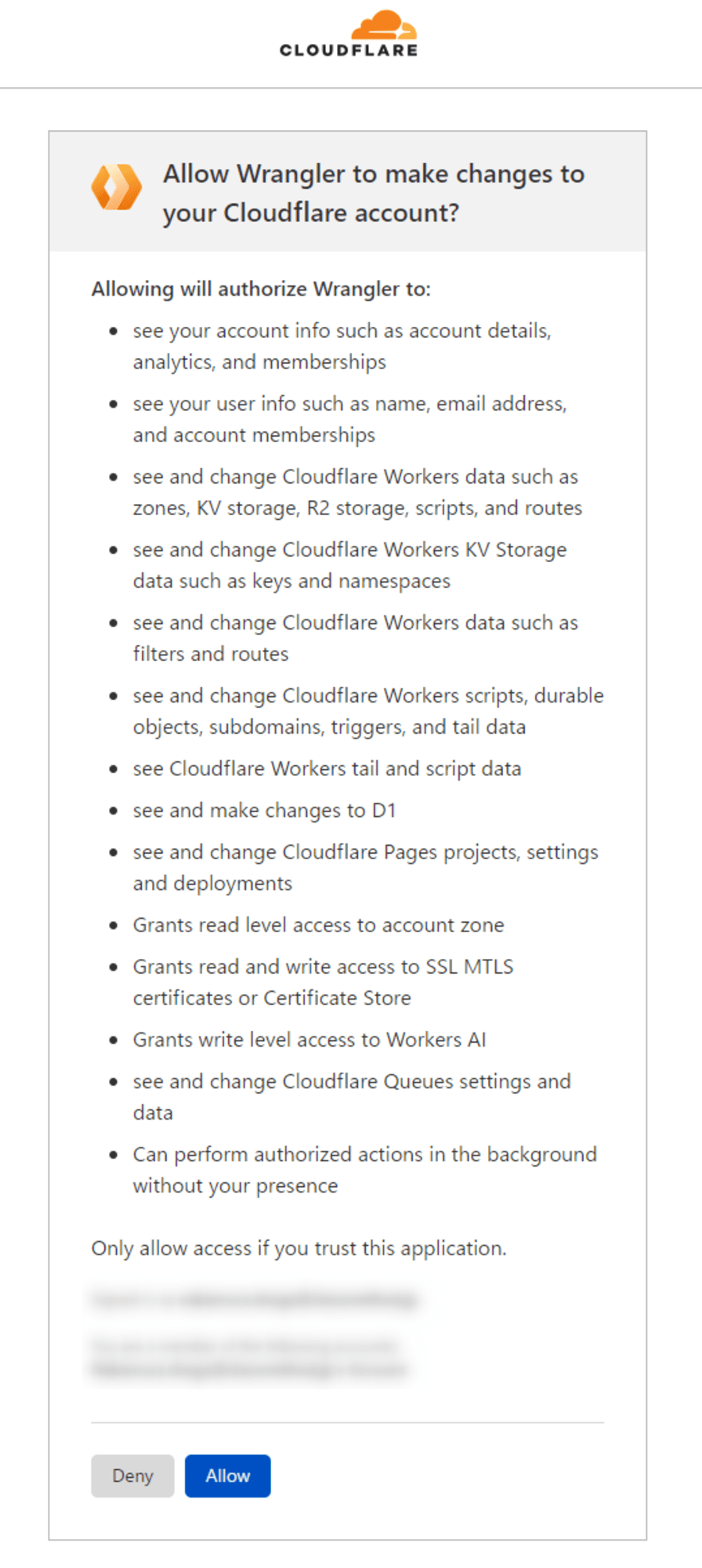
以下の画面が出ればOKです。こちらのタブは閉じてしまって大丈夫です。
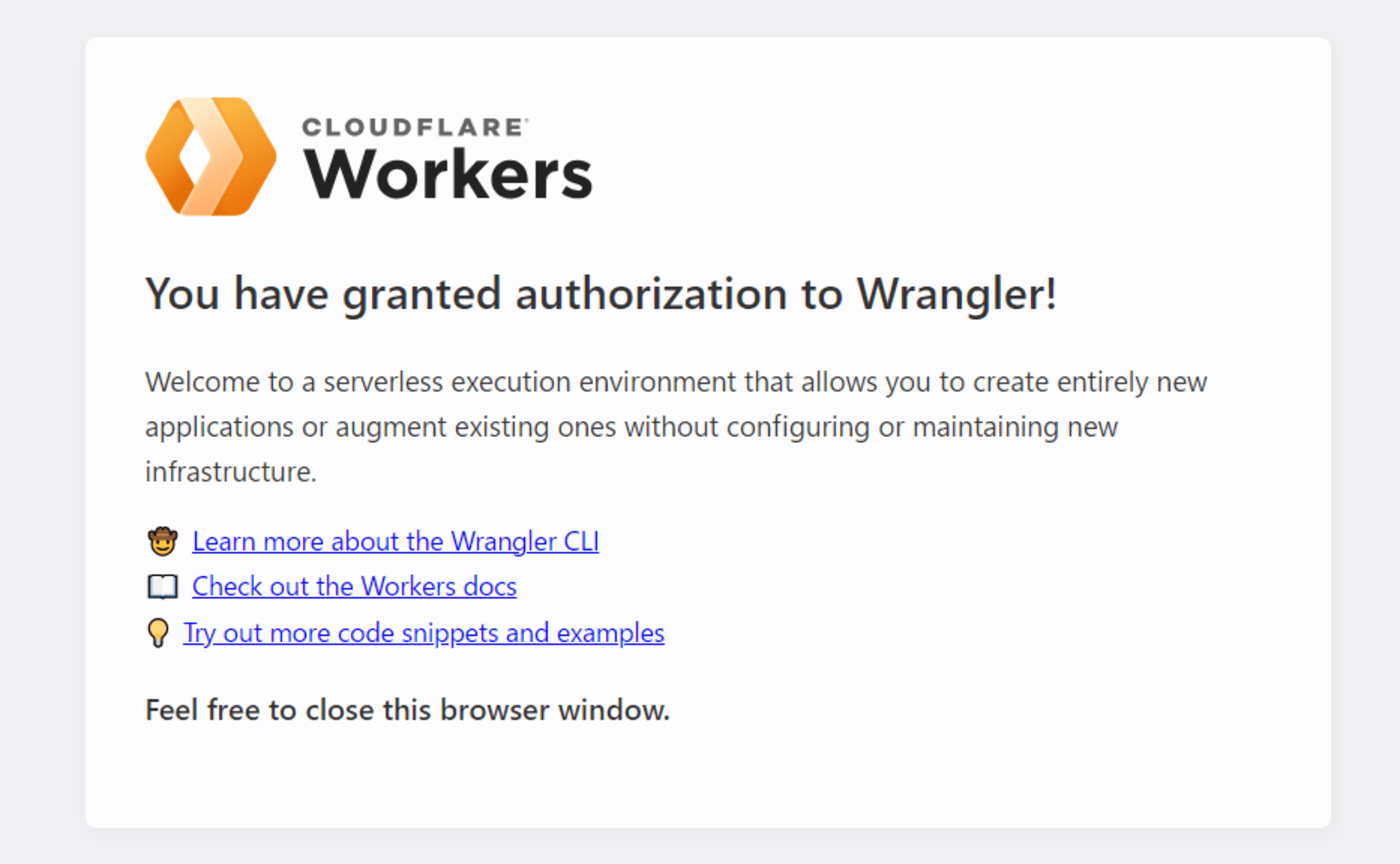
ターミナル側に戻ると「Successfully logged in.」と表示されていると思います。
ログインに失敗する場合は以下の対応を試してみてください(私はここでハマりました)。
ログイン後は、ログイン状況を以下のコマンドで確認できます。
npx wrangler whoami
# ⛅️ wrangler 3.67.1
# -------------------
#
# Getting User settings...
# 👋 You are logged in with an OAuth Token, associated with the email ****!
# ┌─────────────────────────────────────────┬──────────────────────────────────┐
# │ Account Name │ Account ID │
# ├─────────────────────────────────────────┼──────────────────────────────────┤
# │ **** │ **** │
# └─────────────────────────────────────────┴──────────────────────────────────┘
# 🔓 Token Permissions: If scopes are missing, you may need to logout and re-login.
# Scope (Access)
# - account (read)
# - user (read)
# - workers (write)
# - workers_kv (write)
# - workers_routes (write)
# - workers_scripts (write)
# - workers_tail (read)
# - d1 (write)
# - pages (write)
# - zone (read)
# - ssl_certs (write)
# - ai (write)
# - queues (write)
# - offline_access
デプロイ
ログインすると、アプリケーションのデプロイを行うことができます。
npm run deploy
# > workers-getting-started@0.0.0 deploy
# > wrangler deploy
#
#
# ⛅️ wrangler 3.67.1
# -------------------
#
# Total Upload: 0.19 KiB / gzip: 0.16 KiB
# Uploaded workers-getting-started (1.22 sec)
# Published workers-getting-started (3.85 sec)
# https://***
# Current Deployment ID: ****
# Current Version ID: ****
#
#
# Note: Deployment ID has been renamed to Version ID. Deployment ID is present to maintain compatibility with the previous behavior of this command. This output will change in a future version of Wrangler. To learn more visit: https://developers.cloudflare.com/workers/configuration/versions-and-deployments
#
表示されたURLにアクセスすると、Hello Worldを確認することができました。

Cloudflareの管理コンソールでもアプリケーションが作成されていることが確認できます。
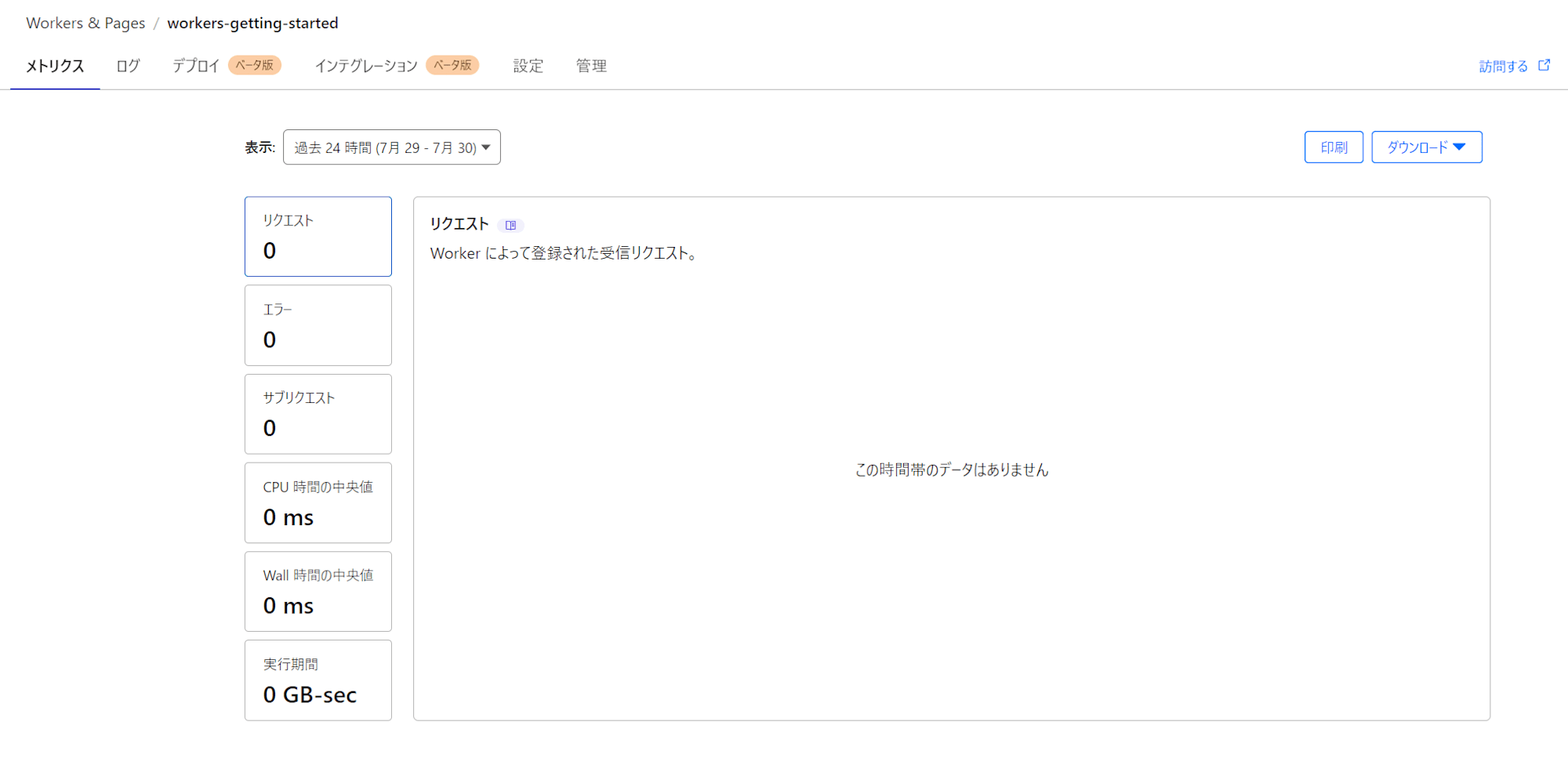
開発用サーバーの起動
開発用サーバーを起動する方法も確認しておきます。
npm start
# > workers-getting-started@0.0.0 start
# > wrangler dev
#
#
# ⛅️ wrangler 3.67.1
# -------------------
#
# ⎔ Starting local server...
# [wrangler:inf] Ready on http://127.0.0.1:8787
# ╭──────────────────────────────────────────────────────────────────────────────────────────────────────────────────────╮
# │ [b] open a browser, [d] open Devtools, [l] turn off local mode, [c] clear console, [x] to exit
# ╰──────────────────────────────────────────────────────────────────────────────────────────────────────────────────────╯
http://127.0.0.1:8787 にアクセスすると、ローカル開発サーバーにアクセスできます。実際にはminiflareと呼ばれるツールを使ってローカル開発サーバーをセットアップしているようです。
miniflareはオープンソースのJavaScriptランタイムであり、以下から確認することができます。
コードの編集
アプリケーションのメインは src/index.ts にあります。以下のレスポンスが今ブラウザに表示されています。
export default {
async fetch(request, env, ctx): Promise<Response> {
return new Response('Hello World!');
},
} satisfies ExportedHandler<Env>;
Hello World を変更し、開発サーバーをリロードすると、レスポンスが書き変わっていることが分かります。
export default {
async fetch(request, env, ctx): Promise<Response> {
return new Response('Hello, Youtube!');
},
} satisfies ExportedHandler<Env>;
ローカルモードのオフ
ローカル環境では、Cloudflareの他サービス(D1やKVなど)にアクセスするような動作確認が難しいのですが、ローカルモードをオフにすることでCloudflare固有のプレビューサーバーでテストバージョンを動かすようなことが可能です。
ローカル開発サーバーを動かしている状態で以下のようなメッセージが出ていると思いますが、ここで l キーを押下します。
# ╭──────────────────────────────────────────────────────────────────────────────────────────────────────────────────────╮
# │ [b] open a browser, [d] open Devtools, [l] turn off local mode, [c] clear console, [x] to exit
# ╰──────────────────────────────────────────────────────────────────────────────────────────────────────────────────────╯
⎔ Shutting down local server...
Total Upload: 5.42 KiB / gzip: 1.73 KiB
この設定だけで、プレビューサーバーで動作するように変わっています。
実際ブラウザの開発ツールでレスポンスヘッダを確認すると、元々は以下でしたが、
HTTP/1.1 200 OK
Transfer-Encoding: chunked
Content-Type: text/plain;charset=UTF-8
Content-Encoding: gzip
ローカルモードをオフとすると以下のように CF-RAY が付与されたり Server: cloudflare に変化しています。CF-RAYはリクエストの一意の識別子のようなものとなっています。
HTTP/1.1 200 OK
Transfer-Encoding: chunked
Date: Tue, 30 Jul 2024 03:41:12 GMT
Content-Type: text/plain;charset=UTF-8
Content-Encoding: gzip
Server: cloudflare
Vary: Accept-Encoding
alt-svc: h3=":443"; ma=86400
CF-RAY: 8ab254e6ab5046b5-SIN
...(以降略)
リクエストのダンプ
コード上でリクエストに関する詳細情報をダンプすることもできます。
export default {
async fetch(request, env, ctx): Promise<Response> {
console.log(JSON.stringify(request.cf))
return new Response('Hello, Youtube!');
},
} satisfies ExportedHandler<Env>;
ローカルサーバーの標準出力としてターミナルから以下のように取得できます。
{
"clientTcpRtt": 7,
"longitude": "***",
"httpProtocol": "HTTP/1.1",
"tlsCipher": "AEAD-AES256-GCM-SHA384",
"continent": "AS",
"asn": 2518,
"clientAcceptEncoding": "gzip, deflate, br, zstd",
"country": "JP",
"verifiedBotCategory": "",
"tlsClientAuth": {
"certIssuerDNLegacy": "",
"certIssuerSKI": "",
"certSubjectDNRFC2253": "",
"certSubjectDNLegacy": "",
"certFingerprintSHA256": "",
"certNotBefore": "",
"certSKI": "",
"certSerial": "",
"certIssuerDN": "",
"certVerified": "NONE",
"certNotAfter": "",
"certSubjectDN": "",
"certPresented": "0",
"certRevoked": "0",
"certIssuerSerial": "",
"certIssuerDNRFC2253": "",
"certFingerprintSHA1": ""
},
"tlsExportedAuthenticator": {
"clientFinished": "****",
"clientHandshake": "****",
"serverHandshake": "****",
"serverFinished": "****"
},
"tlsVersion": "TLSv1.3",
"city": "Tokyo",
"timezone": "Asia/Tokyo",
"colo": "NRT",
"tlsClientHelloLength": "386",
"edgeRequestKeepAliveStatus": 1,
"postalCode": "****",
"region": "Tokyo",
"latitude": "****",
"requestPriority": "",
"regionCode": "13",
"asOrganization": "****",
"tlsClientExtensionsSha1": "****",
"tlsClientRandom": "****",
"botManagement": {
"corporateProxy": false,
"verifiedBot": false,
"jsDetection": {
"passed": false
},
"staticResource": false,
"detectionIds": {},
"score": 99
}
}
postalCodeやISPなどの情報を確認することができます。
動画内でも botManagement というオブジェクトは興味深いものとして取り上げられており、この中の score でボットかどうかを判断する材料とすることができます。(99は99%の確率でボットではないという意味です)
Bindingsについて
動画内では、 export interface Env というものがメインのコードにあるようですが、現状は worker-configuration.d.ts という別ファイルに定義されています。
// Generated by Wrangler
// After adding bindings to `wrangler.toml`, regenerate this interface via `npm run cf-typegen`
interface Env {
}
/**
* Welcome to Cloudflare Workers! This is your first worker.
*
* - Run `npm run dev` in your terminal to start a development server
* - Open a browser tab at http://localhost:8787/ to see your worker in action
* - Run `npm run deploy` to publish your worker
*
* Bind resources to your worker in `wrangler.toml`. After adding bindings, a type definition for the
* `Env` object can be regenerated with `npm run cf-typegen`.
*
* Learn more at https://developers.cloudflare.com/workers/
*/
export default {
async fetch(request, env, ctx): Promise<Response> {
console.log(JSON.stringify(request.cf))
return new Response('Hello, Youtube!');
},
} satisfies ExportedHandler<Env>;
公式ドキュメントで使い方を確認してみます。
EnvはBindingsに使用されるもので、Workersから他のCloudflareのサービスに接続するためのオブジェクトで、以下に記載がありました。
たとえばR2バケットを使用したい場合は、まず wrangler.toml に以下のように記載し、
main = "./src/index.js"
r2_buckets = [
{ binding = "MY_BUCKET", bucket_name = "<MY_BUCKET_NAME>" }
]
その後、コード側で env オブジェクトを使って以下のように env.MY_BUCKET という形でアクセスできるようになるようです。
export default {
async fetch(request, env) {
const key = url.pathname.slice(1);
await env.MY_BUCKET.put(key, request.body);
return new Response(`Put ${key} successfully!`);
}
}
Handlersについて
生成されたコードでは fetch というメソッドが定義されていますが、これはFetch Handlerと言われるもので、これ以外にも様々なHandlerを記述することができます。
Handlerは外部入力を受け取って処理するWorkerのメソッドで、Workerの外部から呼び出すことができます。
例えばFetch HandlerはHTTPリクエストを受け取り、レスポンスを返すことができます。
その他にもスケジュールされた処理を扱うScheduled Handlerなどがあります。
export default {
async scheduled(event, env, ctx) {
ctx.waitUntil(doSomeTaskOnASchedule());
},
}
JSONレスポンスを返す方法
JSONのレスポンスをFetch Handlerで返すには以下のように記載します。
export default {
async fetch(request, env, ctx): Promise<Response> {
return new Response(JSON.stringify({ hello: "World" }), {
headers: {
'Content-Type': 'application/json'
}
});
},
} satisfies ExportedHandler<Env>;
これらはHonoというフレームワークを使えば、より簡単に実行できるようですが、今回はベーシックな方法で試してみます。
最後にデプロイして動作確認をします。
npm run deploy
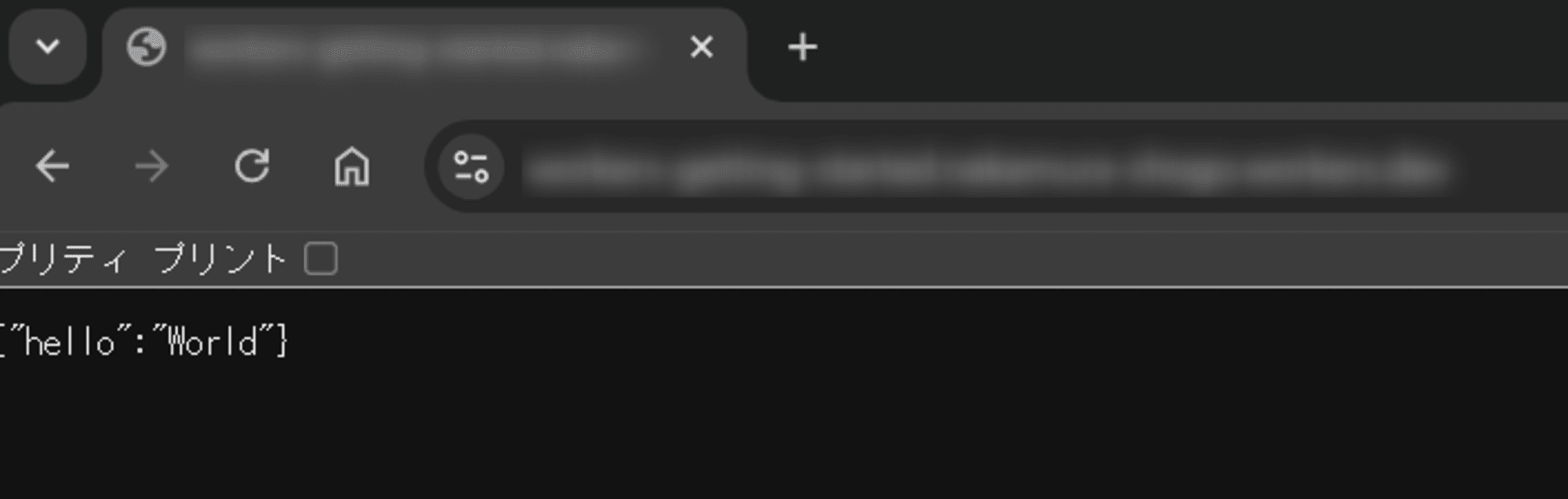
CLIからもアクセスしてみます。
curl {デプロイ先URL} | jq
# % Total % Received % Xferd Average Speed Time Time Time Current
# Dload Upload Total Spent Left Speed
# 100 17 100 17 0 0 33 0 --:--:-- --:--:-- --:--:-- 33
# {
# "hello": "World"
# }
ただしくリクエストが取得できていることがわかりました。
wrangler.tomlについて
wrangler.toml にはWorkersアプリケーションの様々な設定を記載することができます。
#:schema node_modules/wrangler/config-schema.json
name = "workers-getting-started"
main = "src/index.ts"
compatibility_date = "2024-07-25"
compatibility_flags = ["nodejs_compat"]
name はアプリケーション名、 main はアプリケーションのメインファイルを指定することができます。
compatibility_date は互換性を保つための情報で、動画内でも最も重要な情報と説明されています。
プロジェクトのWorkersのランタイムバージョンを管理するためのもので、特定の日付のバージョンにランタイムをロックするような動作をします。
この設定値やランタイムのChange historyについては以下にも記載されているので、詳細は以下をご確認ください。
まとめ
いかがでしたでしょうか。この動画の続きはHonoフレームワークを使ったもののようですので、こちらも引き続き記事にできたらと思っています。
本記事がCloudflare Workersをお使いになる方の参考になれば幸いです。